在MindManager思维导图中,导图上主题和对象的自动格式取决于导图的主题,决定在单独格式化主题之前整体查看导图是一个好主意,可以应用合适的导图主题或修改当前主题来满足需求,本文详细为大家讲解MindManager2016中的格式化主题和对象。
在导图上选择主题之后可以应用格式到导图上的主题和其他对象,所选格式将应用到当前选定的主题或对象。
格式化主题和对象,可以:
1、选定主题或对象,然后使用功能区上的按钮;
2、右击主题,查看带有格式命令的迷你工具栏;
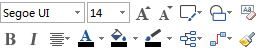
3、选择对象(如关联或边界),按ALT ENTER,或双击查看格式化选项。
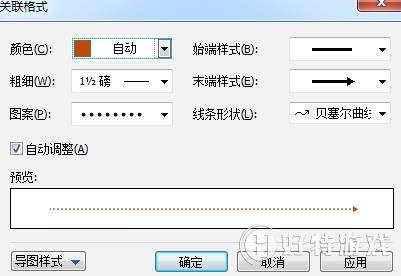
在格式化对话框中设置新的格式选项之后,可以将这些设置保存为当前导图主题中对象类型的新的默认格式。
快速格式化导图,应用格式时可以选择多个主题,格式刷可以在主题之间,边界之间或关联之间转换格式。如果经常使用特定组的格式化属性,可以用这些属性创建主题样式,便于在其他主题上重复使用。
有些格式化选项(字体颜色、填充颜色)可用作为导图标记来分类导图上的主题(例如绿色文本中的主题表示“Michael的任务”),同样可以随意使用这些属性添加视觉效果和清晰度到导图。
还可以自动应用填充颜色到主题,这些主题的主题属性让主题符合特定的格式。
小编推荐阅读| Mindjet MindManager思维导图软件教程 | |||
| MindManager历史版本大全 | MindManager基础教程大全 | MindManager 2019基础教程大全 | MindManager 2018基础教程大全 |
| MindManager2016基础教程大全 | MindManager 15基础教程大全 | Mindjet Maps for Android教程大全 | |